4 metoder för att ta skärmdumpar från en bildskärm på en dubbla bildskärmar
En installation med dubbla bildskärmar har nyligen vunnit popularitet bland avancerade användare. Oavsett om du är aktiehandlare, spelare eller programmerare, kan ett stativ med dubbla bildskärmar öka din skärmfastighet avsevärt och öka din produktivitet. Men saker och ting börjar bli komplicerade när du vill ta en skärmdump. Om du helt enkelt trycker på knappen "Skriv ut skärm" på tangentbordet får du en skärmdump av båda bildskärmarna. Hur kunde du ta en skärmdump från en bildskärm endast?
För att lösa ditt problem har vi undersökt flera möjligheter med de bästa verktygen på marknaden och tagit fram de arbetsmetoder som skulle hjälpa dig. Läs lösningarna nedan för att lära dig hur man tar en skärmdump från endast en bildskärm på din konfiguration med dubbla eller flera skärmar.
Guidelista
Överlag bästa metoden för att ta skärmdumpar från endast en bildskärm Andra arbetsmetoder för att ta skärmdumpar Vanliga frågor om att ta skärmdumpar på en konfiguration med dubbla skärmarÖverlag bästa metoden för att ta skärmdumpar från endast en bildskärm
Med tanke på alla faktorer är det bästa sättet att ta skärmdumpar på en bildskärm från en konfiguration med dubbla bildskärmar att använda professionell skärminspelningsprogramvara. Det ger dig inte bara flexibilitet utan krångel utan har också kraftfulla redigerings- och anteckningsverktyg. Bland alternativen för skärminspelning rekommenderar vi starkt AnyRec Screen Recorder som utgångspunkt. Du kan enkelt ställa in en alternativ snabbtangent och ta en skärmdump från vilken skärm eller region som helst med ett enkelt klick. Andra avancerade funktioner inkluderar:

Ge alternativ för att fånga en anpassad region i helskärm och välja skärmdumpar av fönster.
Kraftfulla verktyg för redigering av skärmdumpar.
Lättanvända snabbtangenter för att ta skärmdumpar när som helst
Stöd både Windows och Mac
100% Säker
100% Säker
Steg 1.Installera och starta programmet
Ladda ner den bästa skärmdumpsapplikationen till din dator från den officiella webbplatsen. På programmets huvudskärm klickar du på knappen "Skärmdump". Snabbtangentskombinationen var inställd som "Ctrl+Alt+C" som standard. Tryck på tangentkombinationerna för att starta skärmbildsfunktionen.
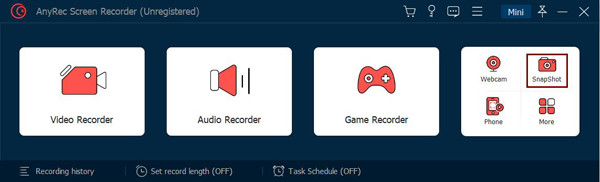
Steg 2.Ta en skärmdump
Nu kan du välja en skärmregion för att ta en skärmdump. Dra kanten av ramen för att välja önskat område. Släpp musen för att ta skärmdumpen.
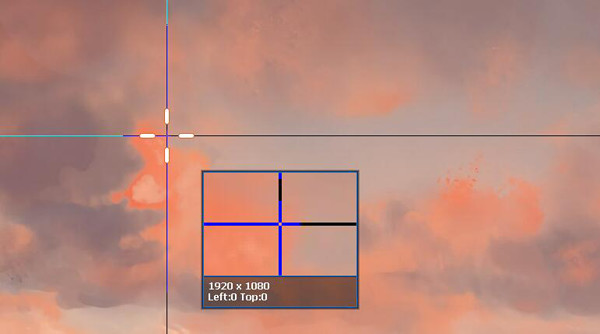
Steg 3.Spara skärmdumpen
Ett verktygsfält visas under skärmdumpen som ger dig avancerade redigeringsfunktioner. När redigeringen är klar, klicka på "Spara"-knappen när processen är klar.

100% Säker
100% Säker
Andra arbetsmetoder för att ta skärmdumpar
Metod 1. Ta skärmdumpar av en bildskärm med Windows Snipping Tool
Steg 1.Klicka på "Start"-knappen och starta "Sök"-verktyget. För Windows 10 måste du istället söka efter verktyget "Snip & Sketch" (eller Klippverktyg på Windows 11). Klicka på programmet för att starta det.
Steg 2.Tryck på tangentkombinationen "Ctrl + N" och använd rektangelverktyget för att välja en anpassad region på det önskade skärmområdet.
Steg 3.Släpp musknappen, en skärmdump sparas automatiskt. Tryck på tangentkombinationerna "Ctrl + S" eller klicka på "Spara"-knappen för att spara skärmdumpen på din disk.
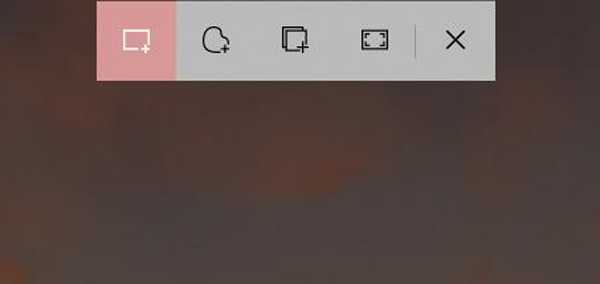
Metod 2. Ta skärmdumpar av en bildskärm med Windows Game Bar
Steg 1.Se till att du är aktiv på skärmen du vill fånga. På din Windows 10 PC, tryck på "Windows+G" tangentkombinationer för att starta Windows Game Bar.
Steg 2.Leta upp knappen "Fånga" i gränssnittet och klicka på alternativet "Ta skärmdumpar".
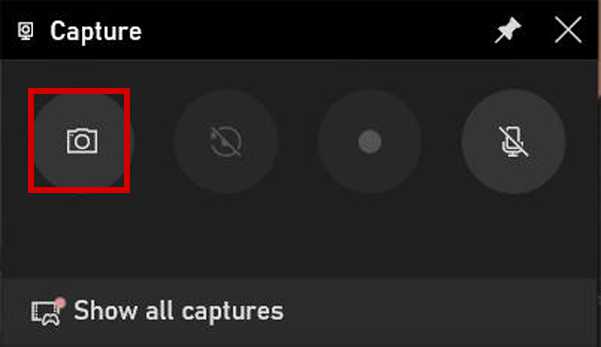
Steg 3.Klicka på alternativet "Visa alla inspelningar" för att hitta skärmbilderna du just har tagit. Du kan antingen klicka på knappen "Öppna filplats" och hitta skärmdumpen, eller dela det direkt med dina vänner genom att välja alternativet "Dela till Twitter".
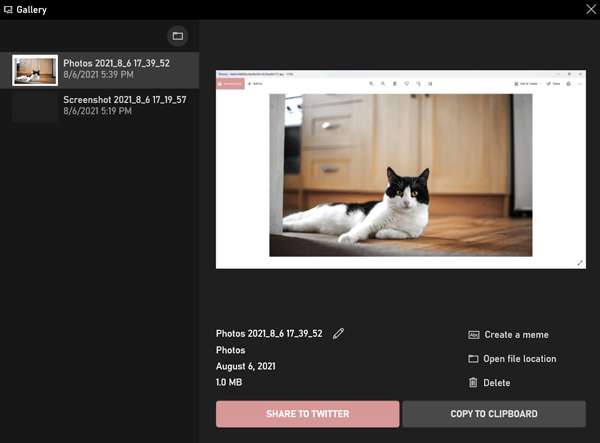 Kolla för att se hur man skärmdumpar en del av skärmdumpen på Windows om du är intresserad.
Kolla för att se hur man skärmdumpar en del av skärmdumpen på Windows om du är intresserad. Metod 3. Ta skärmdumpar av en bildskärm på Mac
Tänk på att den här metoden endast fungerar på Mac OS X 10.14 och senare versioner.
Steg 1.På den aktiva skärmen trycker du på Kommando + Skift + 5 tangentkombinationer.
Steg 2.Klicka på knappen "Alternativ", se till att du har valt att fånga skrivbordet.
Steg 3.Klicka på "Capture"-knappen för att skapa en skärmdump av en bildskärm. Den sparade filen kunde hittas på ditt skrivbord.

Vanliga frågor om att ta skärmdumpar på en konfiguration med dubbla skärmar
-
1. Hur tar man skärmdumpar från en bildskärm på en Microsoft Surface Pro?
Det finns flera sätt att ta skärmdumpar på en Surface Pro laptop. Eftersom Surface Pro-bärbara datorer kör Windows 10, delar den samma praxis för att ta en skärmdump på en given bildskärm.
-
2. Finns det något sätt att beskära en skärmdump på Windows 10?
ja! En av bristerna med standard Windows 10 Snipping Tool är att: det saknar anständiga redigeringsverktyg. Använd den professionella programvaran vi föreslog i artikeln, eller följ guiden vi tillhandahåller här kan hjälpa dig att lösa dina problem utan krångel.
-
3. Hur tar man en skärmdump av bara det aktiva fönstret?
Det bästa sättet att ta en snabb skärmdump av ett aktivt fönster är att använda Windows standardfunktion för utskriftsskärm. Tryck på tangentkombinationerna Alt + PrtScn på ditt tangentbord, den för närvarande aktiva skärmen kommer att sparas i ditt urklipp.
Slutsats
Hur kunde du ta skärmdumpar på en av monitorerna med flera skärmar lätt? Som vi har undersökt är det här de fyra bästa metoderna för att ta skärmdumpar på en installation med dubbla bildskärmar för Windows och Mac. Med tanke på för- och nackdelarna med varje metod drar vi slutsatsen att användning av professionell skärmdumpsprogramvara är den totala vinnaren som din skärmdumpsassistent.
 Hur man skärmdumpar på Acer Laptop
Hur man skärmdumpar på Acer Laptop